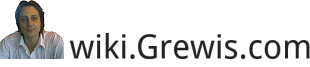Table des matières
VirtualBox
Puissant outil de virtualisation Open Source développé par Oracle et disponible sur de nombreux systèmes, aussi bien Linux, Mac, Solaris que Windows…
Commandes VirtualBox
Liste des VM
$ vboxmanage list vms Exemple : "ZrvZM1604" {05028b34-a371-4ac9-9506-20a904c3adaa} "VMPC147" {ce2ba899-b55c-41c5-980a-563befea89f9}
Liste des VM en cours d'exécution
$ vboxmanage list runningvms
Démarrer une vm
$ vboxmanage startvm <Nom_de_la_vm> --type headless
Les options possibles pour le type de démarrage sont :
- gui
- sdl
- headless
- separate
Arrêter une vm
$ vboxmanage controlvm <Nom_de_la_vm> poweroff soft ou $ vboxmanage controlvm <Nom_de_la_vm> acpipowerbutton
Mettre une vm en pause
$ vboxmanage controlvm <Nom_de_la_vm> pause --type headless # Exemple pour RocketChat : $ vboxmanage controlvm RocketChat pause --type headless
Résumer une vm qui était en pause
$ vboxmanage controlvm <Nom_de_la_vm> resume --type headless # Exemple pour RocketChat : $ vboxmanage controlvm RocketChat resume --type headless
Convertir un disque dur de VMDK vers VDI
vboxmanage clonehd --format VDI disk.vmdk disk.vdi Exemple : 0%...10%...20%...30%...40%...50%...60%...70%...80%...90%...100% Clone medium created in format 'VDI'. UUID: ccfed2c2-7c8c-4b1c-9240-d69fb3400880
Convertir en VMDK 2GB
vboxmanage clonehd disk.vdi disk.vmdk --format VMDK --variant Split2G
Compacter un disque dur
vboxmanage modifymedium disk disk.vdi --compact
Agrandir ou réduire un disque dur
vboxmanage modifymedium disk disk.vdi --resize 20000 # ou vboxmanage modifyhd disk.vdi --resize 20000
![]() Attention ! Si le disque contient des instantanés (snapshots) il faut aussi tous les redimensionner de la même manière dans le dossier Snapshots de la vm !
Attention ! Si le disque contient des instantanés (snapshots) il faut aussi tous les redimensionner de la même manière dans le dossier Snapshots de la vm !
Ensuite ne pas oublier d'agrandir la partition en démarrant la machine virtuelle sur un live-CD. On peut utiliser gparted ou gnome-disk-utility par exemple. Ou, en ligne de commande avec resize2fs… En cas de réduction du disque dur, la réduction de la partition doit être effectuée avant la réduction du fichier VDI, évidemment.
USB
Liste des périphériques USB visibles par VirtualBox :
$ VBoxManage list usbhost Exemple : Host USB Devices: UUID: 75245325-03fb-40ad-997e-fa4ec36789a5 VendorId: 0x2603 (2603) ProductId: 0x0280 (0280) Revision: 1.135 (01135) Port: 1 USB version/speed: 2/Full Manufacturer: Swyx Product: P280 USB-Phone Address: sysfs:/sys/devices/pci0000:00/0000:00:1a.0/usb3/3-2//device:/dev/vboxusb/003/004 Current State: Captured UUID: 7ab55098-9e99-4352-9ac5-4e268a60dac6 VendorId: 0x0b0e (0B0E) ProductId: 0xa346 (A346) Revision: 2.68 (0268) Port: 1 USB version/speed: 2/Full Manufacturer: GN Netcom Product: Jabra LINK 360 SerialNumber: 1C48F922B039022C00 Address: sysfs:/sys/devices/pci0000:00/0000:00:1d.1/usb7/7-2//device:/dev/vboxusb/007/002 Current State: Busy UUID: d8ab0bf4-1624-4865-ba65-5069be12f808 VendorId: 0x046d (046D) ProductId: 0xc05b (C05B) Revision: 84.0 (8400) Port: 1 USB version/speed: 2/Low Manufacturer: Logitech Product: USB Optical Mouse Address: sysfs:/sys/devices/pci0000:00/0000:00:1a.2/usb5/5-2//device:/dev/vboxusb/005/002 Current State: Busy
Liens
Site Ubuntu consacré à VirtualBox : https://doc.ubuntu-fr.org/virtualbox
REMARQUES
![]() ATTENTION
ATTENTION ![]() Sous Linux, pour que l'USB fonctionne il faut que l'utilisateur soit membre du groupe vboxusers
Sous Linux, pour que l'USB fonctionne il faut que l'utilisateur soit membre du groupe vboxusers
$ sudo usermod -a -G vboxusers <nom_d_utilisateur>
De plus, pour que VirtualBox puisse lister TOUS les périphériques USB connectés au système :
$ sudo echo fs.inotify.max_user_watches=524288 | sudo tee -a /etc/sysctl.conf && sudo sysctl -p
(La valeur par défaut de /proc/sys/fs/inotify/max_user_watches est 100000)
Dépannage
Si l'erreur rtr3initex failed with rc=-1912 s'affiche lors du démarrage d'une machine cela signifie qu'il y a un conflit avec les sources du kernel. J'ai rencontré ce problème sous Ubuntu 14.04 en installant Virtualbox v5.2 après avoir installé la version Virtualbox v4.3.
Pour régler le problème, il faut d'abord exécuter :
$ /sbin/vboxconfig
Puis, si le problème persiste, désinstaller le paquet virtualbox-dkms : :
$ apt remove virtualbox-dkms
Problème résolu le 28/05/2019 sur PC147 et sur PC207 avec respectivement Ubuntu 14.04 (trusty) et Ubuntu 16.04 (Xenial).